///// 2024-03-03 추가 //////
이제 엔비디아(NVIDIA)
그래픽 카드를 사용하는 경우에는
원클릭 설치가 가능한데
엔비디아 그래픽 카드를 사용할 경우에는
아래 링크를 참조해주면 되겠다
그 외의 경우에만 아래 내용을 참조해주면 되겠다
AUTOMATIC1111 WebUI 설치방법 정리글 - Flat Sun
AUTOMATIC1111 Stable Diffusion WebUI는 Stable Diffusion을 이용해AI 그림을 편하게 그릴 수 있게 해 주는 도구인데만약 그래픽카드가엔비디아(NVidia) 아니라면다음 링크를 참조해서 설치해주고그 외에는 글을
flatsun2.com

Python Releases for Windows
The official home of the Python Programming Language
www.python.org
AI로 그림을 그려주는 도구인
WebUI를 사용해 보려고 하는데
설치방법이 인터넷에서 찾아보면
너무 불편해서 그냥 글을 직접 작성했다
먼저 위 링크로 이동한 후
파이썬을 깔아줘야 하는데
꼭 3.10.6 버전을 깔아줘야 한다
(그 위의 버전을 깔았을 경우 안됨)
CTRL + F 를 눌러 3.10.6을 검색한 뒤
Window installer (64-bit) 버전으로 깔아주자

이후 다운로드 받은 뒤
파이썬 설치 과정에서 하단에 위치한
Add Python 3.10 to PATH를 반드시 체크한 후에
Install Now를 눌러 설치를 진행하자
(실수로 체크 안했을 경우 파이썬 삭제 후 다시 설치)

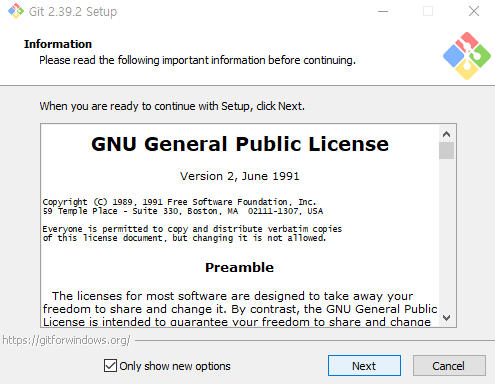
Git for Windows
Git for Windows focuses on offering a lightweight, native set of tools that bring the full feature set of the Git SCM to Windows while providing appropriate user interfaces for experienced Git users and novices alike. Git BASH Git for Windows provides a BA
gitforwindows.org
다음은 gitforwindows를 깔아줘야 하는데
위 링크에서 다운로드를 누른 뒤
설치 시에는 next만 계속 눌러주면 끝이다

다음은 윈도우 버튼을 눌러 cmd를 검색하면
명령 프롬프트가 나오는데
이걸 눌러 실행한 후

맨 처음 D: 입력한 후 엔터
이후
git clone https://github.com/AUTOMATIC1111/stable-diffusion-webui.git
를 입력한 후 엔터를 눌러준다
그러면 D드라이브에
stable-diffusion-webui 폴더가 생성되는데

폴더 안으로 들어와서
webui-user.bat를 클릭해주면

webui 관련 파일을 다운로드 하게 되는데
시간이 굉장히 오래 걸리기 때문에
한 30분 정도 생각해도
그거보다 더 걸릴수도 있다
켜놓고 한참 기다린 후
To create a public link, set 'share=true' in 'launch()'
이런 텍스트가 나오면 모든 다운로드가 완료된 것인데

http://127.0.0.1:7860
위 링크로 들어가주면
이미지와 같이 WebUI로 접속할 수 있는데
이후로는 WebUI를 동작하려면
webui-user.bat를 누른 후
To create~ 이런 메시지가 뜨면
위 링크로 들어가주면 된다


이제 예제로 아무 메시지나 입력한 후
우측의 Generate를 눌러주면
그림이 생성되는 것이 보이는데
생성이 되지 않고
로딩 바가 전혀 진행되지 않는다면
cmd 창으로 들어와서 아무 영문 키를 누르면
progress가 오르면서 이미지를 생성하는 것이 보인다
다음은 이런 허접한 그림 쪼가리가 아니라
실사와 같은 이미지나 혹은
만화와 같은 이미지를 생성하는 방법을 알아보자
WebUI 설치부터 사용법까지 완전 공략 가이드
WebUI(Stable diffusion)의 관련 글이 엄청나게 많아지다 보니 나도 보기 불편해서 글을 정리해 봤는데 설치부터 간단한 실사, 반 실사, 만화 타입의 예제를 만드는 것에서 부터 시작해서 각종 사용방
flatsun.tistory.com
WebUI SD XL 설치 및 사용방법 - Flat Sun
WebUI SD XL 설치 및 사용방법 SD XL 간단 소개 및 설치방법 드디어 기존 Stable Diffusion 1.5 보다 훨씬 좋아진SD XL을 사용할 수 있게 되었는데훨씬 높아진 퀄리티는 기본에어느 정도의 텍스트 입력도 지
flatsun2.com
WebUI 프롬프트 사용법 정리글
Stable Diffusion WebUI 에서 빨간색으로 강조표시한 부분이 이미지가 어떻게 나올지 설명하는 부분인데 상단 부분이 이렇게 나왔으면 하는 내용을 적는 Positive Prompt 하단 부분이 이렇게는 나오지 말
flatsun.tistory.com
WebUI 반 실사 스타일로 그림 그리는 방법
ChilloutMix | Stable Diffusion Checkpoint | Civitai *I modified the License.(22/2/Feb)That is not usual "creativeml-openrail-m"Check Permission and Liscense below(modified Dreamlike Liscense.)I post my works here.https://twitter.com/TASUKU2023https://www.p
flatsun.tistory.com
WebUI 실사 스타일 그림 고퀄리티로 뽑는 방법
henmix_real | Stable Diffusion Checkpoint | Civitai 03-17 I have updated the model with the extension "safetensors" upon the request of someone else, while keeping it the same as the existing model. ... civitai.com 이제 WebUI 에서 실제 사진과 구
flatsun.tistory.com
WebUI 만화 스타일로 그림 그리는 방법
WebUI 설치 및 사용방법(AI 그림) Python Releases for Windows The official home of the Python Programming Language www.python.org AI로 그림을 그려주는 도구인 WebUI를 사용해 보려고 하는데 설치방법이 인터넷에서 찾아보
flatsun.tistory.com
WebUI 이미지 고퀄리티로 뽑는 법 및 프롬프트 정리
WebUI 사용 전 기본 그림체 세팅방법 Civitai | Stable Diffusion models, embeddings, hypernetworks and more Civitai is a platform for Stable Diffusion AI Art models. We have a collection of over 1,700 models from 250+ creators. We also have a coll
flatsun.tistory.com
'잡담 > WebUI(stable-diffusion)' 카테고리의 다른 글
| WebUI 이미지 생성 속도 빠르게 하는 방법 (1) | 2023.02.27 |
|---|---|
| WebUI 생성한 이미지 폴더 위치 (1) | 2023.02.27 |
| WebUI 설정 옵션 저장방법(다시 켜도 똑같게) (1) | 2023.02.27 |
| WebUI 반 실사 스타일로 그림 그리는 방법 (2) | 2023.02.27 |
| WebUI 만화 스타일로 그림 그리는 방법 (5) | 2023.02.26 |
댓글